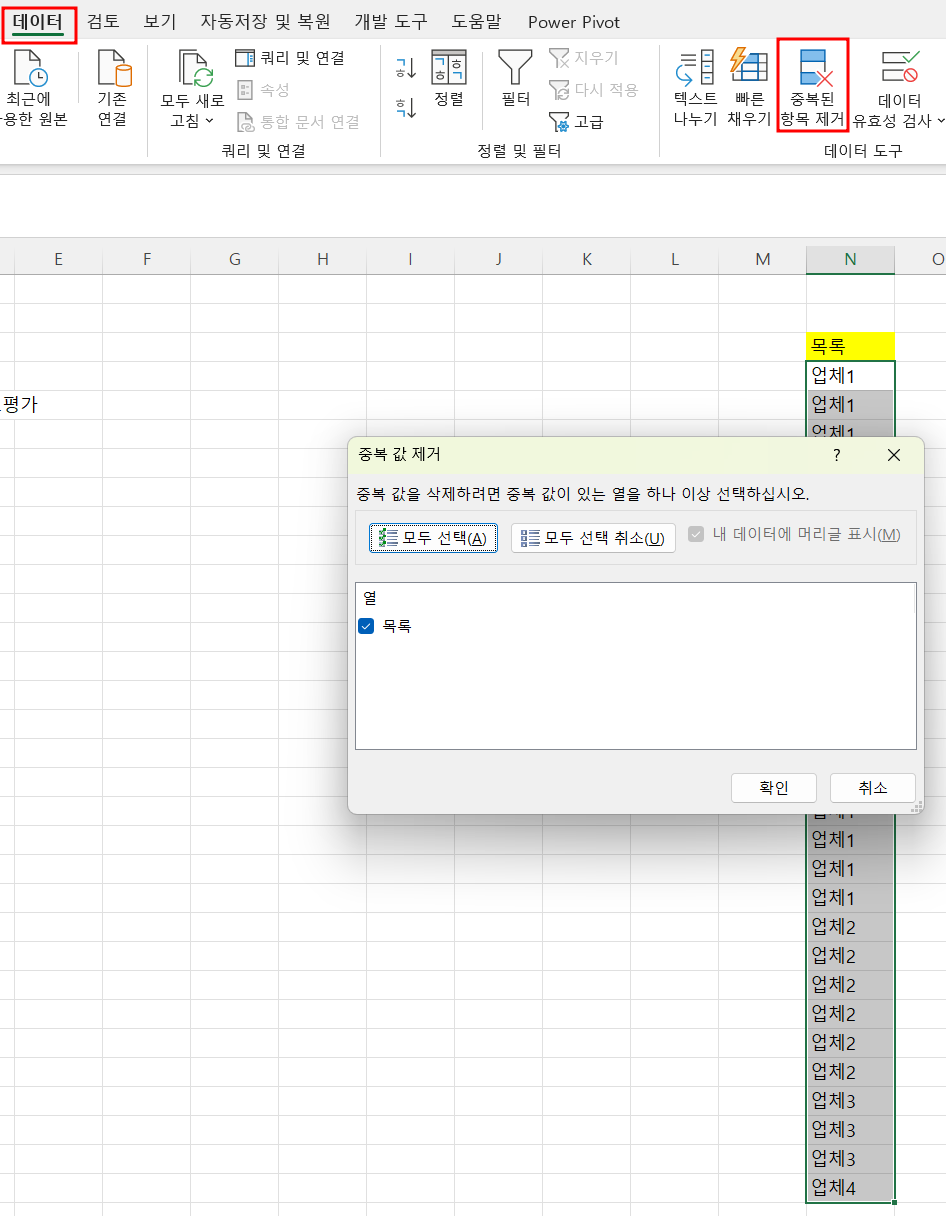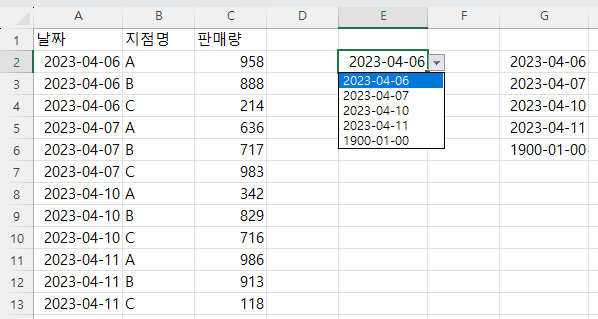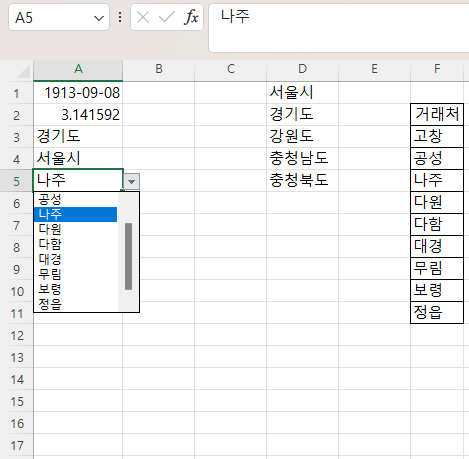1. 문제 아래와 같은 자료가 있을 때 구분에서 중복을 제거한 유일한 데이터만을 추출할 때 데이터 탭의 '중복된 항목 제거' 명령을 사용할 수도 있지만,https://lsw3210.tistory.com/556 참고 Unique 함수를 이용할 수도 있습니다. 2. Unique 함수Unique 함수는 단어 그대로 유일한 값을 찾아주는 함수로서엑셀 2021 이상에서만 사용 가능한 단점이 있습니다. 구문은 =UNIQUE(array,[by_col],[exactly_once])이며, array만 필수 요소입니다. 3. 유일값 추출가. Unique 함수의 한계E1셀에 =unique(b:b)라고 입력하면구분부터 시작하는데, 맨 아래가 0으로 표시되므로, Unque의 array를 B열의 데이터 개수, 다시 말해 데이터..